"Apakah yang perlu saya lakukan jika saya menjumlahkan data yang mengandungi nilai ralat? Jika saya menjumlahkannya secara langsung, hasilnya juga akan menjadi nilai ralat. Apa yang perlu saya lakukan, hari ini artikel ini akan dikongsikan." dengan anda tiga kaedah Mari kita lihat kaedah menjumlahkan terus mengabaikan nilai ralat menggunakan formula!
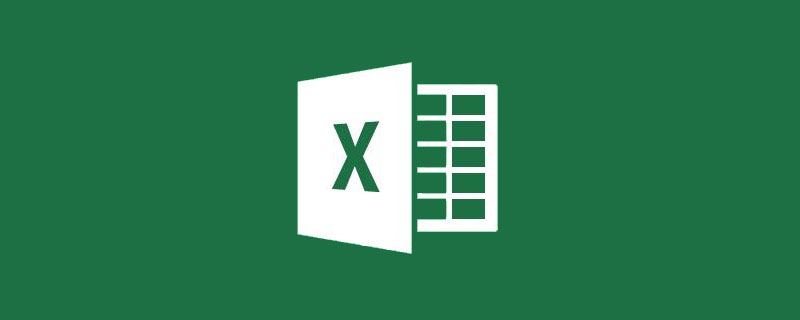
Sebutkan jumlah resit sedia ada mengikut nombor pesanan yang sepadan Saya percaya ramai rakan boleh menangani masalah ini dan boleh menggunakan fungsi VLOOKUP untuk menyelesaikannya.
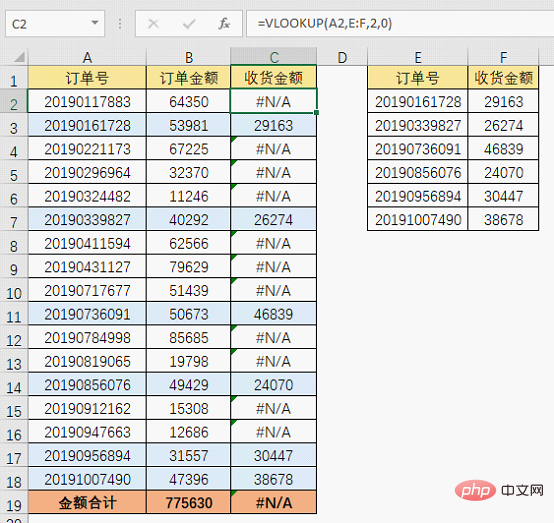
Apa yang akan kita bincangkan hari ini ialah cara menjumlahkan data yang mengandungi nilai yang salah.
Jika anda menjumlahkan secara langsung, hasilnya juga akan menjadi nilai ralat, seperti yang ditunjukkan di bawah:
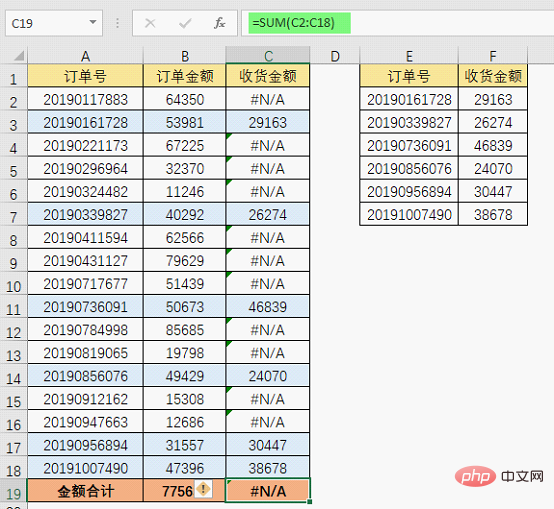
Untuk data jenis ini yang perlu dijumlahkan dengan nilai ralat Situasi, hari ini veteran akan berkongsi cara menangani tiga formula Saya harap semua orang dapat memahami idea untuk menyelesaikan masalah melalui analisis formula, membuat inferens dari satu contoh dan membuat pemahaman yang komprehensif.
Rutin formula 1: Kombinasi SUM+IFERROR
Fungsi jumlah amat diperlukan untuk penjumlahan, dan untuk menangani nilai ralat, fungsi IFERROR juga amat diperlukan. Oleh itu, menggabungkan kedua-dua fungsi ini boleh mencapai tujuan menjumlahkan mengabaikan nilai ralat Formulanya ialah: =SUM(IFERROR(C2:C18,0))
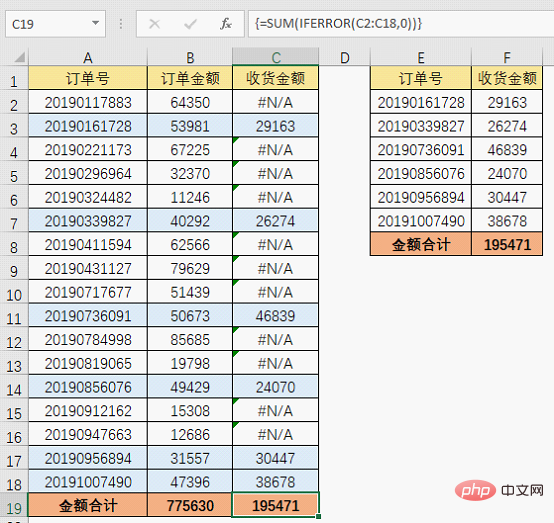
Analisis formula:
Fungsi IFERROR hanya mempunyai dua parameter, dan formatnya ialah IFERROR (data yang akan diproses, hasilnya dikembalikan apabila data adalah ralat). Dalam contoh ini, data yang akan diproses ialah kawasan C2:C18 di mana jumlah resit terletak Apabila jumlah resit adalah nilai ralat, 0 dikembalikan. Oleh itu, keputusan IFERROR(C2:C18,0) ialah:
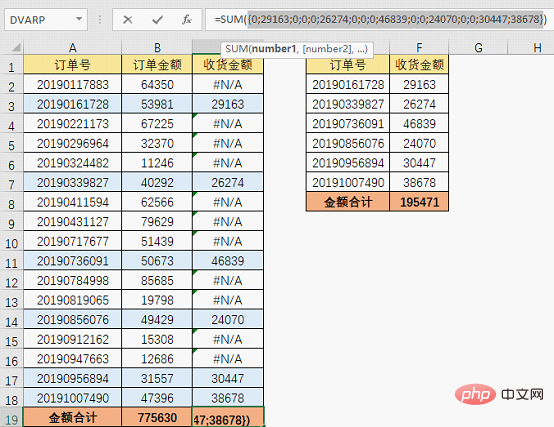
Oleh kerana parameter pertama IFERROR merujuk kepada julat sel, ini akan mendapat set nombor, jadi Apabila menggunakan fungsi SUM untuk melaksanakan jumlah, anda perlu menahan kekunci Ctrl+Shift+Enter pada masa yang sama untuk menjana formula tatasusunan. Pada masa ini, kurungan kerinting akan muncul secara automatik pada kedua-dua belah formula dan formula akan memperoleh hasil yang betul.
Rutin formula 2: Fungsi SUMIF
Fungsi SUMIF juga merupakan fungsi yang sangat biasa digunakan. Fungsi asasnya adalah untuk melaksanakan penjumlahan mengikut syarat yang ditetapkan. Formatnya ialah SUMIF (kawasan keadaan, keadaan, kawasan penjumlahan). Apabila kawasan keadaan dan kawasan penjumlahan adalah konsisten, kawasan penjumlahan boleh diabaikan.
Apa yang sebenarnya dilakukan dalam contoh ini ialah menjumlahkan data yang lebih besar daripada 0. Nilai ralat bukan nombor genap, jadi sudah tentu ia tidak memenuhi syarat menjadi lebih besar daripada 0. Oleh itu, formulanya ialah =SUMIF(C2:C18,">0")

Jika data yang anda perlu proses bukan semua nombor yang lebih besar daripada 0, anda perlu untuk menggunakan Formula berikut: =SUMIF(C2:C18,"<9e307")
9e307 bermaksud 9*10^307, iaitu hampir nilai maksimum yang boleh diterima oleh Excel. Jadi data yang lebih kecil daripada bilangan maksimum dijumlahkan, dan nilai ralat boleh diabaikan.
Rutin formula 3: Fungsi AGGREGATE
Bercakap tentang fungsi AGGREGATE, ia adalah fungsi statistik pelbagai fungsi yang sangat berkuasa, jauh lebih baik daripada yang disebut sebelum ini Fungsi SUBTOTAL adalah lebih berkuasa! Dalam contoh ini kami hanya menggunakan salah satu daripada banyak cirinya dan mengabaikan penjumlahan nilai ralat.
Fungsi ini mempunyai empat parameter Struktur asas ialah AGREGATE (kod fungsi, data mana yang perlu dikira, nilai k hanya diperlukan untuk beberapa fungsi khas contoh ini, formulanya ialah: =AGGREGATE(9,6,C2:C18).
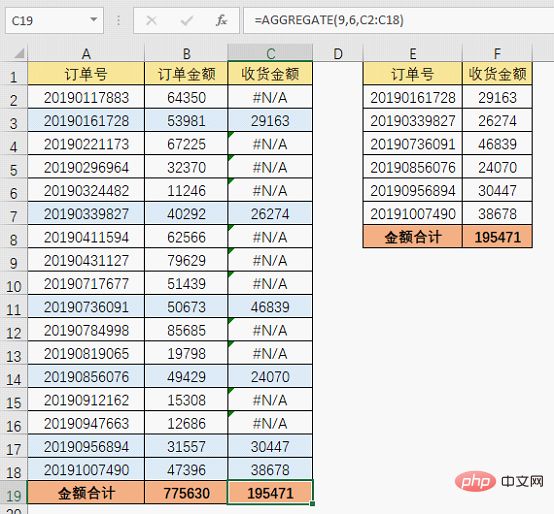
Terdapat 19 pilihan untuk parameter pertama, 9 bermaksud penjumlahan.
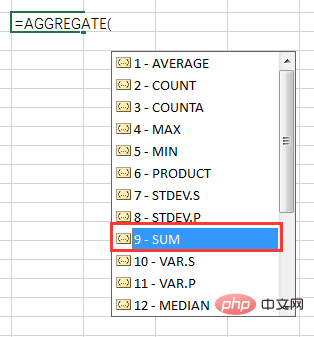
Terdapat 8 pilihan untuk parameter kedua, 6 bermakna mengabaikan nilai ralat.
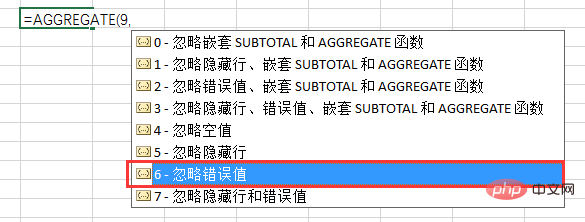
Cadangan pembelajaran berkaitan: tutorial cemerlang
Atas ialah kandungan terperinci Perkongsian Petua Praktikal Excel: Cara Mengabaikan Nilai Ralat untuk Jumlah. Untuk maklumat lanjut, sila ikut artikel berkaitan lain di laman web China PHP!
 Bandingkan persamaan dan perbezaan antara dua lajur data dalam excel
Bandingkan persamaan dan perbezaan antara dua lajur data dalam excel
 Penandaan warna penapis pendua Excel
Penandaan warna penapis pendua Excel
 Bagaimana untuk menyalin jadual Excel untuk menjadikannya saiz yang sama dengan yang asal
Bagaimana untuk menyalin jadual Excel untuk menjadikannya saiz yang sama dengan yang asal
 Garis miring jadual Excel dibahagikan kepada dua
Garis miring jadual Excel dibahagikan kepada dua
 Pengepala pepenjuru Excel terbahagi kepada dua
Pengepala pepenjuru Excel terbahagi kepada dua
 Kaedah input rujukan mutlak
Kaedah input rujukan mutlak
 java export excel
java export excel
 Nilai input Excel adalah haram
Nilai input Excel adalah haram




